Adobe Illustrator CS6怎么旋转对象
来源:网络收集 点击: 时间:2024-08-07【导读】:
近日有一些小伙伴咨询小编AdobeIllustratorCS6怎么旋转对象?下面就为大家带来了AdobeIllustratorCS6旋转对象的方法,有需要的小伙伴可以来了解了解哦。品牌型号:Lenovo联想威6 15 ARE系统版本:Windows10.0软件版本:Adobe Illustrator CS62.5.0.5047方法/步骤1/6分步阅读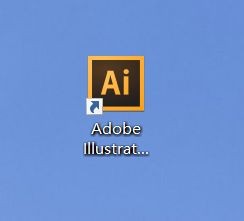 2/6
2/6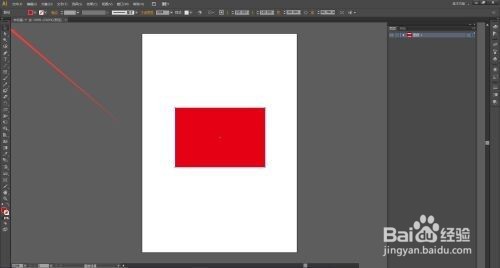 3/6
3/6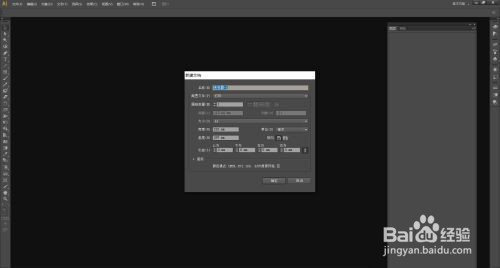 4/6
4/6 5/6
5/6 6/6
6/6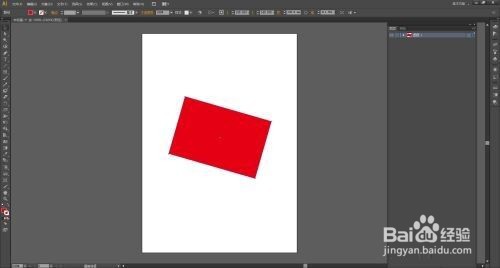 注意事项
注意事项
第一步:打开桌面上的AdobeIllustratorCS6(如图所示)。
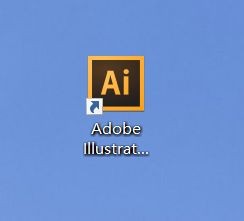 2/6
2/6第二步:新建文档(如图所示)。
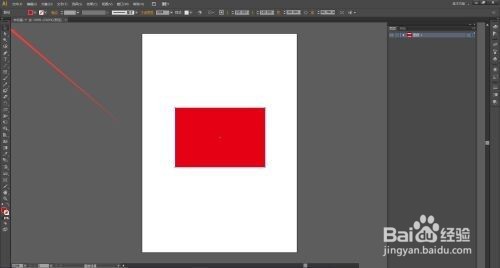 3/6
3/6第三步:在画布上添加想要编辑的对象,鼠标点击左边工具栏中的“选择工具”(如图所示),然后点击选中想要编辑的对象(如图所示)。
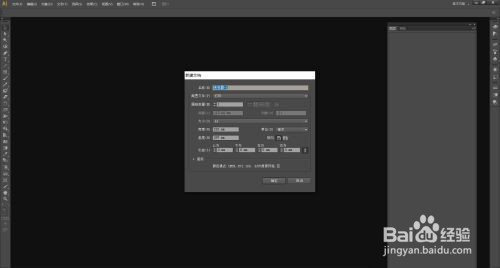 4/6
4/6第四步:找到并依次点击“对象”、“变换”、“旋转”(如图所示)。
 5/6
5/6第五步:在弹出的窗口中设置好参数(如图所示)。
 6/6
6/6第六步:点击“确定”后,选中的对象就旋转好了(如图所示)。
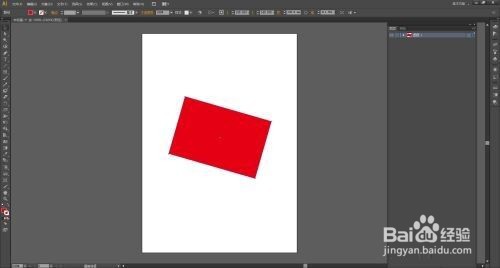 注意事项
注意事项个人经验,仅供参考
版权声明:
1、本文系转载,版权归原作者所有,旨在传递信息,不代表看本站的观点和立场。
2、本站仅提供信息发布平台,不承担相关法律责任。
3、若侵犯您的版权或隐私,请联系本站管理员删除。
4、文章链接:http://www.1haoku.cn/art_1075273.html
上一篇:手机QQ邮箱 怎样为插入的邮件附件重命名?
下一篇:抖音如何管理极速付功能
 订阅
订阅